Esta aplicación es muy básica, pero pretende mostrar como podemos utilizar la generación de números aleatorios, determinar si es mayor, menor o igual el número que nos da la aplicación con el que le hemos colocado nosotros.
IDEA/Concepto:
Desarrollar una aplicación que nos permita introducir un número, y luego el móvil elegirá aleatoriamente uno entre 1 y 100,
Luego pulsamos el botón ¿Es este?
El programa nos responderá si el número creado es igual, mayor o menor que el que hemos introducido.
DISEÑO:
Introducimos en la pantalla Screen1 los siguientes componentes:
Botón1, Etiqueta, CampoDeTexto, DisposiciónHorizontal, Botón2, Etiqueta2 y Etiqueta3
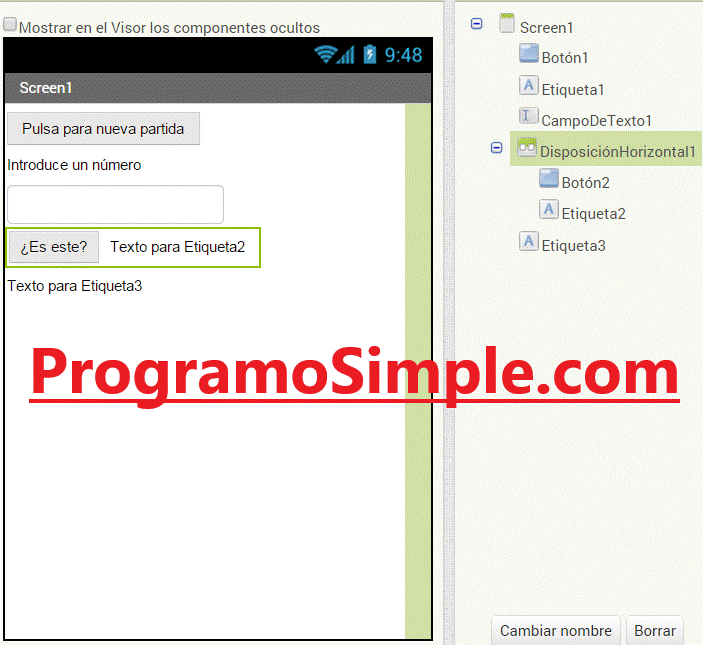
Si te gusta puedes hacer modificaciones en sus aspectos.
Se recomienda nombrar correctamente los diferentes componentes como los botones (btn1NuevaPartida, btn2EsEste, cdtNumero), pero debes tener en cuenta luego cuando lo programes los cambios que haz realizado.
PROGRAMACIÓN:
Bloques con Características Especiales:
Algunos Bloques, tienen algunas características especiales, como que con el mismo bloque se pueden obtener características diferentes.
En el caso del bloque de Matemática, de Mayor o igual, para obtener las condiciones >, <,…
Pulsamos el desplegable y elegimos la condición.
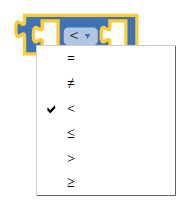
BLOQUES INTEGRADOS:
Algunos bloques tienen un símbolo o ruedita superior, en la que se pueden obtener otros bloques o piezas y se pueden arrastrar.
¿Cómo utilizar el bloque if-else? (video gif)
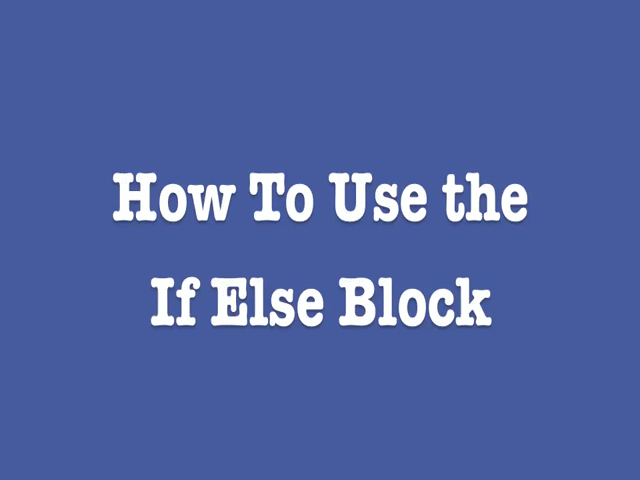
Declaramos Variables:
Definimos la variable ordenador como numérica y asignamos valor 0 como inicio.
Definimos la variable mio como numérica y asignamos valor 0 como inicio.

Procedimiento Botón1.Click (btn1NuevaPartida)

Cuando hacemos Click en el Botón1:
Se asigna a la variable ordenador un número aleatorio comprendido entre el 1 y el 100.
En la Etiqueta3.Text le pasamos el valor que tiene la variable «ordenador».
Procedimiento Botón2.Click (btn2EsEste)
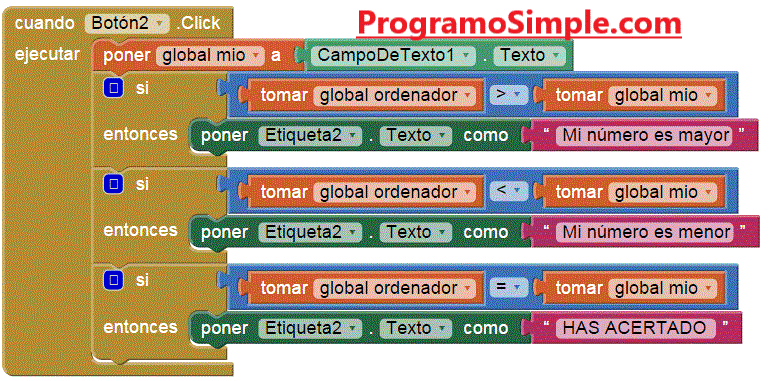
Cuando hacemos Click en el Botón2:
Se le asigna a la variable mio el valor que el usuario del juego ponga en el CampoDeTexto1
Si el número del ordenador es mayor que el mio, aparece en la Etiqueta2.Texto la frase Mi número es mayor
Si el número del ordenador es menor que el mio, aparece en la Etiqueta2.Texto la frase Mi número es menor.
Si el número del ordenador es igual que el mio, aparece en la Etiqueta2.Texto la frase HAS ACERTADO.
NOTA: La Etiqueta3 es solo para comprobar el funcionamiento de la aplicación. Cuando comprobemos su buen funcionamiento, borraremos o inhabilitaremos esta Etiqueta3 para no ver el número que debemos acertar.
AVANZADO/SUGERENCIAS:
Se pueden realizar diferentes combinaciones o ajustes en colores o imágenes.
También se podría cambiar el color de fondo de la pantalla o screen.
PROBLEMAS o ERRORES:
He detectado que algunos alumnos tienen dificultades y no les funciona correctamente cuando lo ejecutan en sus celulares.
Pero a muchos si les funciona, por lo que supongo debe ser algún tema relacionado con la configuración de su equipo.
PROBAR la Aplicación:
Recuerda que para probar la aplicación se recomienda utilizar la APP MIT AI2 Companion, que la puedes descargar de Google Play Store, ya que te permite escanear un código QR y transferir a tu celular la aplicación que haz desarrollado sin que te lo dañe ya que crea una especie de caja en la que se ejecuta sin problemas.
GENERAR Archivo APK
Si quieres tener definitivamente la aplicación en tu celular, deberás generar un archivo para poder instalarla, para la cual debes hacer clic en la opción GENERAR, Android (.apk)
MÁS PROYECTOS:
Si te gustó este proyecto, disponemos de más en el apartado correspondiente a APPInventor2
COMPARTE:
Si este artículo te ha parecido de utilidad, por favor compártelo, y así nos ayudas a difundir nuestro proyecto y a ayudar a más personas que desean aprender!